Hay muchas razones para eliminar un perfil de una Xbox 360 o Xbox One. Es una buena idea eliminar tu perfil antes de vender tu consola o regalarla, para que nadie más pueda acceder a tu cuenta. En algunos casos, eliminar y recuperar un perfil también puede arreglar los problemas que se producen debido a datos corruptos.
Aunque puedes eliminar los perfiles tanto de la Xbox 360 como de la Xbox One, el proceso no es el mismo para cada consola.
Cómo eliminar un perfil de Xbox 360
Las consolas Xbox 360 manejan los perfiles de gamertag de una manera un tanto singular. El perfil está ligado al dispositivo en el que se almacena, pero los perfiles no tienen que estar almacenados en los discos duros internos. Esto se debe al hecho de que la Xbox 360 estaba originalmente disponible tanto con como sin disco duro, por lo que las consolas sin discos duros necesitaban tener la capacidad de almacenar perfiles en medios extraíbles.
Lo que esto significa es que cuando enciendes tu Xbox 360, los perfiles que ves pueden estar almacenados en el disco duro interno, en una de las tarjetas de memoria o incluso en una unidad flash USB. Para eliminar un perfil, es necesario averiguar exactamente donde se almacena.
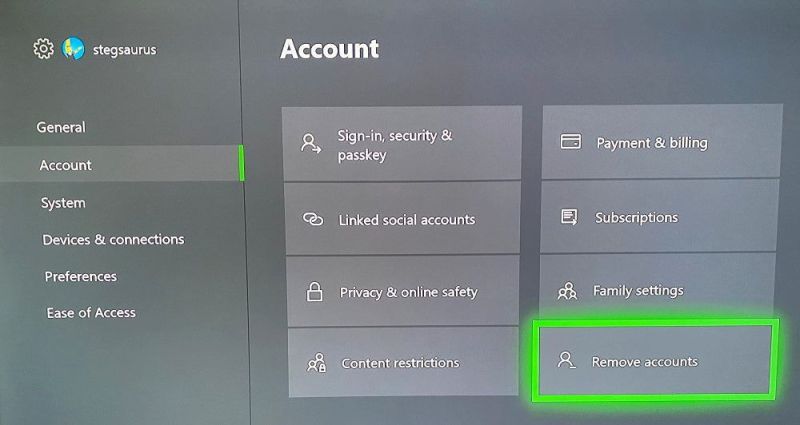
- El primer paso es acceder a la configuración del sistema en su Xbox. Usted puede lograr esto pulsando primero el botón Guía en el centro de su controlador para abrir la Guía de Xbox. A continuación, navegue hasta Configuración > Configuración del sistema y pulse el botón A.
- Con la pantalla de Configuración del sistema abierta, navegue hasta Almacenamiento y pulse el botón A.
- En la Xbox 360, los perfiles se pueden almacenar en el disco duro o en la memoria extraíble. Resalte el disco duro, la unidad de memoria o el dispositivo de almacenamiento USB que contenga el perfil que desea eliminar y pulse el botón A.
- Con el administrador de archivos del disco duro, la unidad de memoria o el dispositivo de almacenamiento USB abierto, seleccione Perfiles y pulse el botón A. Esto hará que aparezca una pantalla en la que podrá ver todos los perfiles que están almacenados en ese dispositivo.
- Con la pantalla de perfiles abierta, resalte el perfil que desea eliminar y presione el botón A. Si sólo ve un perfil, y es el que desea eliminar, se resaltará automáticamente. En ese caso, sólo presione el botón A.
Si no ve el perfil que desea eliminar, regrese a la pantalla de Dispositivos de Almacenamiento y seleccione un dispositivo de almacenamiento diferente. Los perfiles pueden almacenarse en el disco duro, en tarjetas de memoria extraíbles y en unidades USB.
- Con la pantalla de gestión de perfiles abierta, resalte Eliminar y pulse el botón A.
- La eliminación de perfiles es permanente, por lo que ésta es su última oportunidad para cambiar de opinión.Sin embargo, tienes dos opciones diferentes, y es importante elegir la correcta:
– Selecciona Eliminar perfil y elementos y pulsa el botón A si quieres eliminar permanentemente todas las partidas guardadas y otros elementos que estén asociados al perfil.
– Selecciona Eliminar sólo el perfil y pulsa el botón A si crees que podrías querer recuperar el perfil más adelante.Puedes recuperar un perfil eliminado si tienes acceso a Internet y recuerdas la contraseña del perfil, pero las partidas guardadas no se pueden recuperar si las eliminas.
- Después de elegir qué tipo de eliminación quieres llevar a cabo, tendrás que esperar mientras la Xbox elimina tu perfil. Cuando termine, verá una pantalla que muestra los perfiles restantes que quedan en su dispositivo.
Si eliminó el único perfil, verá una pantalla que muestra que no hay perfiles restantes.
Cómo eliminar un perfil en la Xbox One, incluidas la Xbox One S y la Xbox One X
La Xbox One, la Xbox One S y la Xbox One X comparten un procedimiento idéntico para eliminar los perfiles, que se denominan cuentas. A diferencia de la Xbox 360, no se puede almacenar un perfil de la Xbox One en medios de almacenamiento extraíbles, por lo que no es necesario averiguar dónde está almacenado en la consola para eliminarlo.
Si te vas a deshacer de tu consola, y quieres eliminar todo de ella de una vez, es posible que quieras reiniciar tu Xbox One en lugar de simplemente borrar un perfil.
- El primer paso es acceder al menú de configuración del sistema en tu Xbox One. Esto se puede lograr pulsando el botón Guía de tu mando, navegando hasta Sistema > Configuración, y pulsando el botón A.
- Con el menú de configuración abierto, tendrás que ir a Cuenta > Eliminar cuentas.
- Si tienes varios perfiles asociados a tu Xbox One, tendrás que seleccionar cuál quieres eliminar en este punto. Resalta el perfil que quieres eliminar y pulsa el botón A.
Si sólo tienes un perfil asociado a tu Xbox One, se resaltará automáticamente. En ese caso, sólo tienes que pulsar el botón A para proceder. - El último paso es resaltar Eliminar y pulsar el botón A. Esto finalizará la eliminación del perfil de tu Xbox One.
Los datos de inicio de sesión de Kinect, y cualquier progreso de juego guardado localmente, se pierden permanentemente cuando eliminas un perfil de tu Xbox One. Sin embargo, podrás acceder a cualquier progreso de juego que esté guardado en la nube si recuperas tu perfil en un momento posterior. Para recuperar tu perfil, necesitas tener acceso a Internet y la contraseña del perfil.
¿Por qué eliminar su perfil de Xbox?
Hay muchas razones para eliminar un perfil de una Xbox 360 o Xbox One. Es una buena idea eliminar su perfil antes de vender su consola o regalarla para que nadie más pueda acceder a su cuenta. En algunos casos, eliminar y recuperar un perfil también puede solucionar problemas que ocurren debido a datos corruptos.






